Macで確定申告用のデータをエクセルで作成し、やよいの青色申告に取り込む方法
今年も面倒な確定申告の季節がきました。
確定申告、僕は一昨年個人事業主になってからは白色をやめて青色の申告をするようにしていて、弥生会計にレシート毎に科目とか適用とかを一件一件打ち込むのが面倒なのでエクセルで一括で編集してインポートするようにしています。
エクセルで編集するメリットとして、
- メインのPCがMacなので領収書を打ち込む作業にVMWareを立ち上げなくてよくなる
- 銀行の履歴はcsvでダウンロードできるのでそのままコピペして使える
- 科目など同じ項目が大量にあるものはドラッグして一気に編集できるので作業が早い
などなどあって全て手打ちでやるより捗ります。
エクセル経由でやればポチポチ一件一件科目とか適用の登録をしなくても上記の通りドラッグしてダーッと入力ができるので早いです。フィルターとか使えば履歴も見やすいです。 あとエクセルでつけていたら後で家計簿とかにも流用できて便利です。 1
領収書を打ち込んで元データを作成する
まず新規ファイルを作成します。 項目に漏れがあるとインポートが通らないので下記にテンプレートに使ったファイルをアップしておきます。
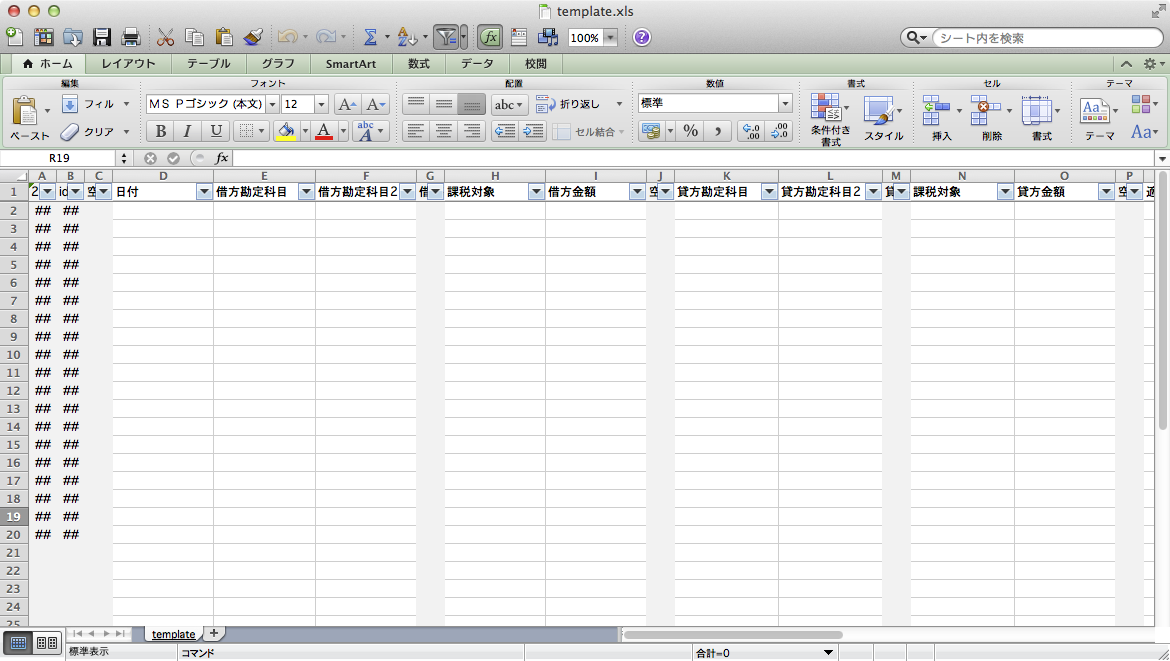
グレーになっている部分はインポートに必要な項目ですが、全部2000でよかったり全部0で良かったり全部noで良かったりとかする項目です。idだけは連番にする必要があります。 不必要なセルは入力中は非表示にしておくと間違えにくいです。
あとは空欄に必要な項目をひたすら入力していきます。 課税対象とか科目とか、同じものは後でドラッグで一気に入力できるのでサクサク作業が進みます。
- (1行目を選択して)
- データ
- フィルター
でフィルター機能が使えますので行毎にソートができて捗ります。
作業をするにあたって、
- 借方の課税対象が課対仕入込の時は貸方は対象外になるし、貸方の課税対象が課税売上込の時には逆に借方の課税対象が対象外なります。租税公課などで両方対象外のものも
- 自分が払ったものは借方の課税対象が課対仕入込になり売上高は貸方の課税対象が課税売上込になります
- 借方金額と貸方金額は同じ数値がならびます
などなど一定のルールがあるのでその辺は後でまとめて入力する事にして、レシートからは金額、日付、適用の3つだけをズラーッと書出せば良いです。 (上記のルールは自分の場合だけかもしれないし間違っているかもしれないので細かい科目名や課税対象などは自分で検索してください)
入力が終わったら科目など空欄を埋めて 2 エクスポートの作業に移ります。
エクセルからテキストファイルをエクスポート
入力が完了したら、
- ファイル
- 名前をつけて保存…
フォーマット: CSV(コンマ区切り)(.csv)
で保存します。 保存が完了したら拡張子をtxtに変更します。 その後適当なエディタで開いて、
テキストエンコーディング:Shift JIS
改行コード:CRLF
に変更します。
あと最後に1行目に入っている各項目の名前はいらないので削除しておきます(重要)
弥生会計にテキストファイルをインポート
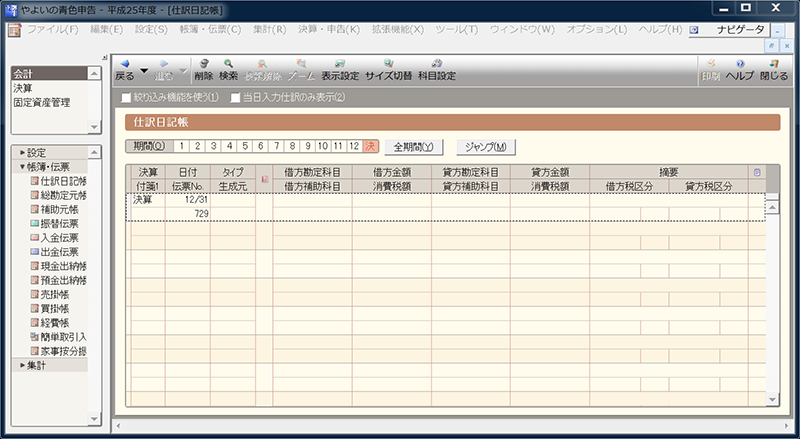
次はWindowsを開いてやよいの青色申告を立ち上げて
- ファイル
- インポート
から先ほどのファイルを選択します。
僕の場合はVMWAREのシェアフォルダから参照できるMacの領域で作業しているので、Shered Foldersから辿りました。 何回かインポートに失敗とかしたらまた辿るのことになって面倒なので作業フォルダは左メニューにドラッグしておくと後から便利だと思いました。
テキストファイルを正常に書き出せていた場合には何事も無くインポートが完了します。
エラーの場合
インポートに失敗したらだいたい弥生会計さんがエラー内容を出してくれますがもしエラーが出た場合、
- 1行目のタイトルとかが入っている行を削除していない
- テキストエンコーディングが間違っている
- 改行コードが間違っている
- エクセル上で金額が文字で10,000などになっている -> 10000に
などなどが怪しいです。 怪しい挙動の時はインポート用のtxtファイルの1行目だけ残してインポートできるかどうかを試してみれば良いと思います。
1行目さえ通れば、もしどこかの行で項目が欠けていたりなどしている可能性があります。 その場合には親切に
弥生会計インポートエラー.txt
というファイルをデスクトップに保存してくれて何行目が間違っているか教えてくれます。
科目とかに間違いが無いかとかその後の色々弥生会計上で編集しなければいけない項目もありますが、入力とインポートの作業はこれで終了です。
白色申告の時も領収書集めて1枚1枚メモして合計金額をだして税務署に持って行っていたので、インポートまでの作業量はそんなに変わらない気がします。
ちなみにこの後の行程は僕は全然詳しくないので青色申告会さんにお願いしています。 青色申告会さんが残りを手伝ってくれるおかげで、多分科目や調整を間違う事はないですし、あと混み合う税務署に長時間並ぶ手間も省けます。
65万控除の青色申告は結構大きくて、僕の場合は10数万違いました。 インポートまでなら前述の通り手間的にけっこう楽ができるのと青色申告会さんは3500円*12ヶ月の料金なので、自分の作業量だけで考えると1人日5万くらいのプラスになるので、もし「面倒そう・・」とかで躊躇されている白色申告の方がいらっしゃったら来年から検討されてみたら良いかもしれません。
来年度青色申告をする場合には3月15日までに 青色申告承認申請書 の届け出が必要です。

Comment
comments powered by Disqus